
时间:2021-01-25 01:32:22 来源:www.win10xitong.com 作者:win10
我们在工作中都会经常使用电脑系统,但是有时候会出现一些问题,比如这个Win10系统如何在任务栏显示实时网速的情况,要是对于一些才接触win10系统的网友解决这个Win10系统如何在任务栏显示实时网速的情况就很困难,那我们该如何是好呢?我们可以按照这个流程:1、首先下载一款名为NetSpeedMonitor的软件;2、下载完成后将任务栏显示网速X64解压出来就可以很好的处理了.怎么样,是不是感觉很容易?如果你还不是很明白,那接下来就由小编再次说说Win10系统如何在任务栏显示实时网速的图文方法。
推荐系统下载:win10
1.首先下载一个叫做NetSpeedMonitor的软件;
2.下载后解压任务栏上显示的网速X64

3.打开文件夹,将nsm.dll和nsmc.exe复制到目录C: \ Windows \ SysWOW64

4.右键单击开始菜单并选择命令提示符(管理员)。
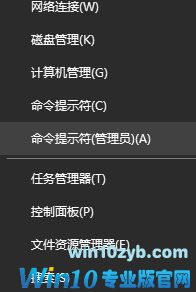
5.在窗口中运行以下两行命令。(可复制粘贴)
regsvr 32 c : \ Windows \ SysWow 64 \ nsm . dll
启动c : \ Windows \ SysWow 64 \ nsmc . exe
4.右键单击任务栏,“工具栏”,并选择网络速度监视器以在任务栏中显示网络速度状态。
上栏是上传速度,下面是下载速度。如果数值大,说明这机器里有软件在啃网速。价值小的话是局域网内其他电脑或者宽带服务商造成的。知道问题才能解决!
到这里,Win10系统如何在任务栏显示实时网速的图文方法就全部结束了,如果你还需要下载电脑系统,请继续关注本站